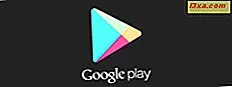Windows 10'u yüklediğinizde veya ilk kez kurduğunuzda, işletim sistemi sizi bir Microsoft hesabını yapılandırmaya ve kullanmaya davet eder. Ancak, kurulum sırasında yalnızca bir Microsoft hesabı yapılandırırsınız. Windows 10 PC'nizde birden fazla Microsoft hesabı kullanmanız gerekiyorsa ne olur? Bilgisayarınızda Microsoft hesabı kullanarak yeni bir kullanıcı hesabı oluşturmak isterseniz ne yapmalısınız? Windows 10 bilgisayarınıza veya cihazınıza bir Microsoft hesabı eklemek istiyorsanız, işin nasıl yapıldığı aşağıda açıklanmıştır:
Adım 1. Ayarlar uygulamasını açın
Yapmanız gereken ilk şey, Ayarlar uygulamasını açmaktır. Bunu yapmanın hızlı bir yolu, Başlat Menüsü'nden dişli simgesini tıklatmak ya da klavyenizdeki Windows + I tuşlarına aynı anda basmaktır.
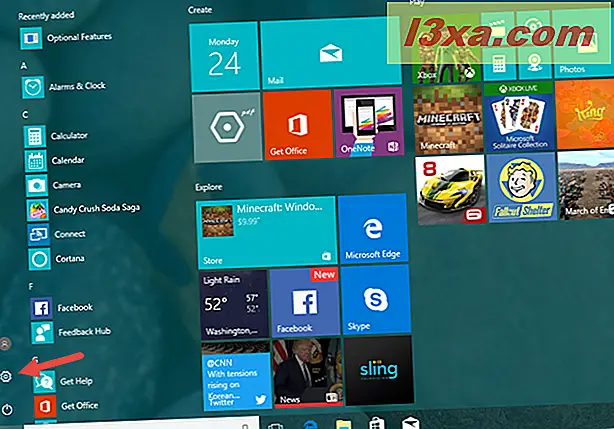
Adım 2. "Aile ve diğer insanlar" a gidin.
Ayarlar uygulamasında Hesaplar kutucuğunu tıklayın veya üzerine dokunun.
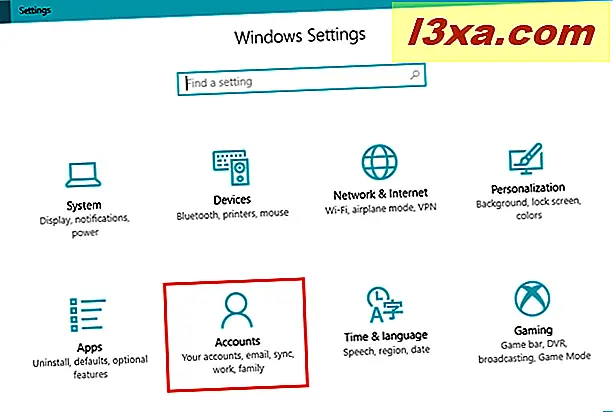
Hesaplar panelinin sol tarafında, Aile ve diğer kullanıcılara tıklayın veya dokunun.
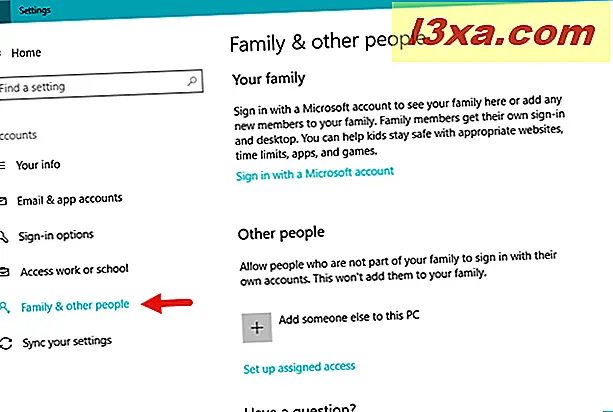
Ayarlar penceresinin sağ tarafında, Diğer insanlar adlı bölümü arayın.
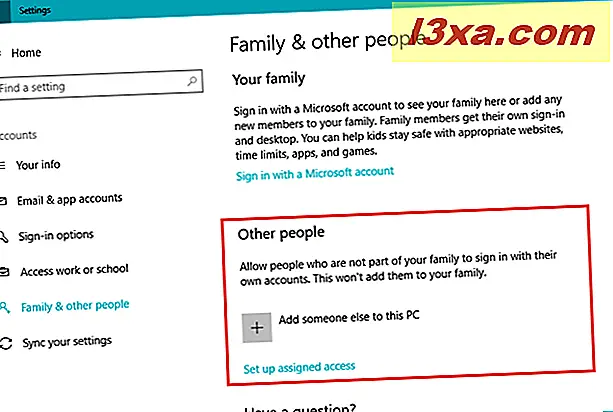
Adım 3. Microsoft hesabı olan bir kullanıcı ekleyin
Diğer kişiler bölümünde, Windows 10, "Ailenizin bir parçası olmayan kişilerin kendi hesaplarıyla oturum açmasına izin ver" yapabileceğinizi söyleyecektir . Ardından, "Bu bilgisayara başka birini ekle" adlı bir artı düğmesi sağlar . Tıklayın veya üzerine dokunun.
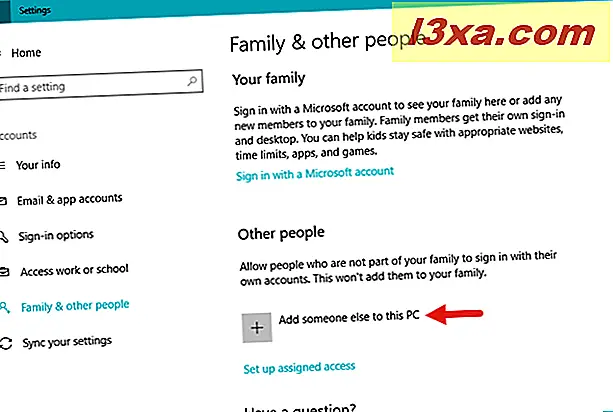
Windows 10, "eklemek istediğiniz kişinin e-posta adresini veya telefon numarasını girmeniz" için sorulması gereken yeni bir iletişim penceresi açar . Yeni kullanıcının Microsoft hesabının ayrıntılarını girmeniz gereken yer burasıdır. Windows 10 ayrıca, eklemek istediğiniz kişinin Windows, Office, Outlook.com, OneDrive, Skype veya Xbox kullanıyorsa, bu Microsoft hizmetlerinde oturum açmak için kullandıkları e-postayı veya telefon numarasını girebileceğinizi de açıklar.
E-postayı veya telefon numarasını girin ve İleri düğmesine tıklayın.
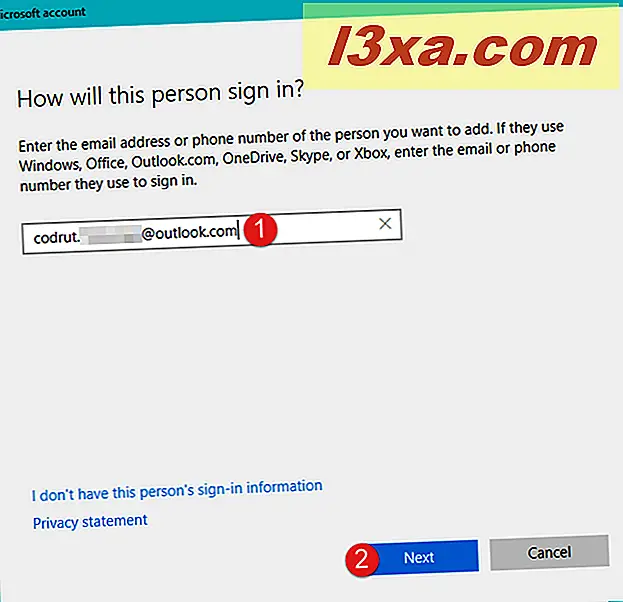
Windows 10, "Gitmek için iyi" olduğunuzu söylüyor . ve ilk kez oturum açmak için, yeni kurduğunuz Microsoft hesabına sahip yeni kullanıcının internete bağlı olması gerekir. Finish'e tıklayın veya dokunun.
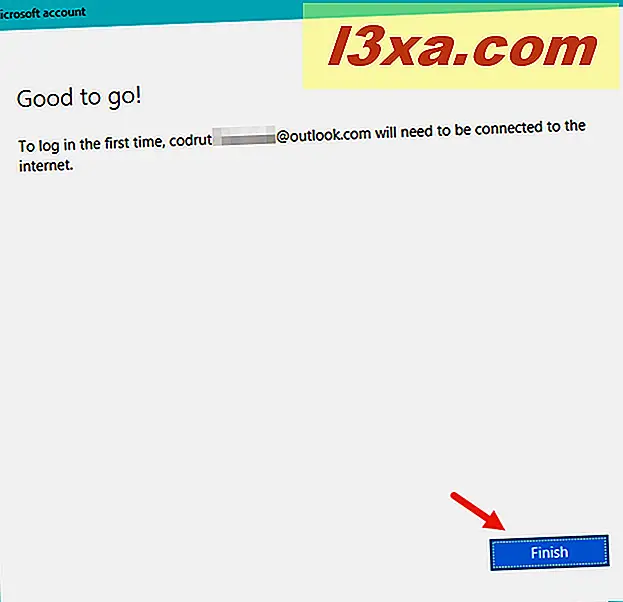
Adım 4. Eklediğiniz Microsoft hesabını kullanarak giriş yapın.
Kullanıcı hesabınızdan çıkış yapın ve sadece Windows 10'a eklediğiniz Microsoft hesabını kullanarak oturum açın. Bu Microsoft hesabının şifresini girmeniz ve parola alanının yanındaki Gönder düğmesine tıklamanız gerekmektedir.
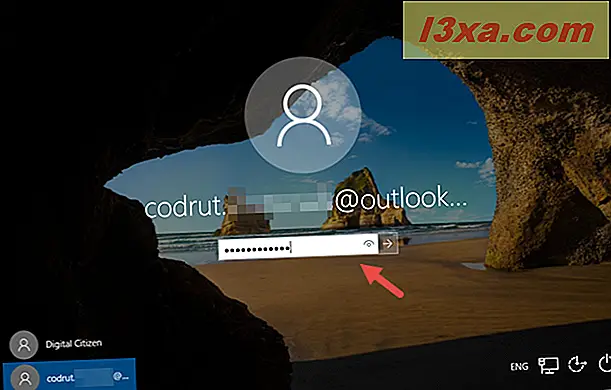
Windows 10 için yeni kullanıcı hesabı ortamını yapılandırmak için birkaç saniye veya dakika bekleyin.
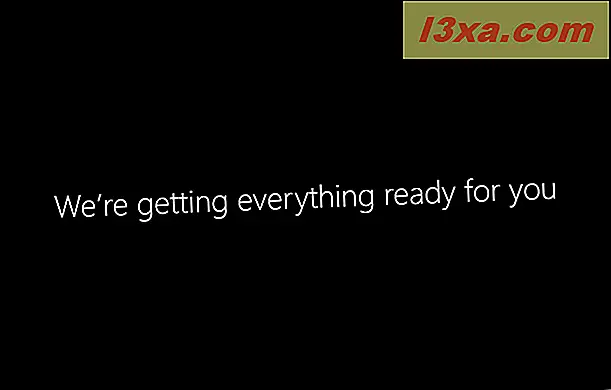
Tamamlandığında, Windows 10, Microsoft hesabı parolanızı her seferinde girmek zorunda kalmadan oturum açmak için bir PIN kodu oluşturmak ve kullanmak isteyip istemediğinizi sorar. Bunu yapmak isterseniz, İleri'ye tıklayın veya dokunun. Aksi takdirde, ekranın sol alt tarafındaki "Bu adımı atla" yı tıklayın / dokunun.
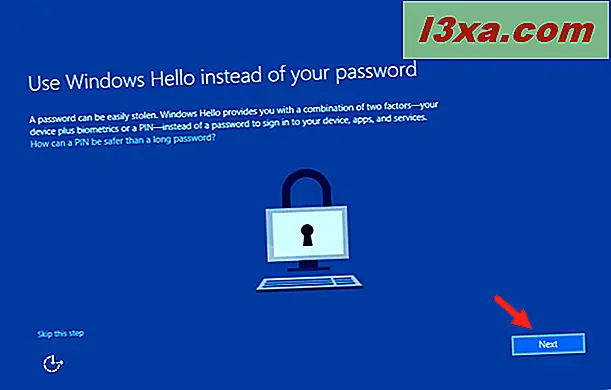
Bir PIN kodu oluşturmayı seçtiyseniz, uygun alanlara iki kez girin ve ardından Tamam'a dokunun.
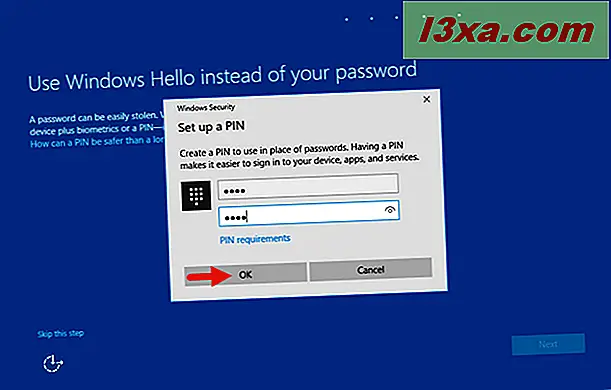
Son olarak, Windows 10, tüm yeni belgelerinizin ve resimlerinizin varsayılan olarak OneDrive'a kaydedileceğini söylüyor. Bununla sorun yoksa İleri'ye dokunun. Bu dosyaların varsayılan olarak PC'nize kaydedilmesini istiyorsanız, ekranın sol alt tarafından "Yeni dosyaları yalnızca bu bilgisayara varsayılan olarak kaydet" bağlantısına tıklayın veya tıklayın .
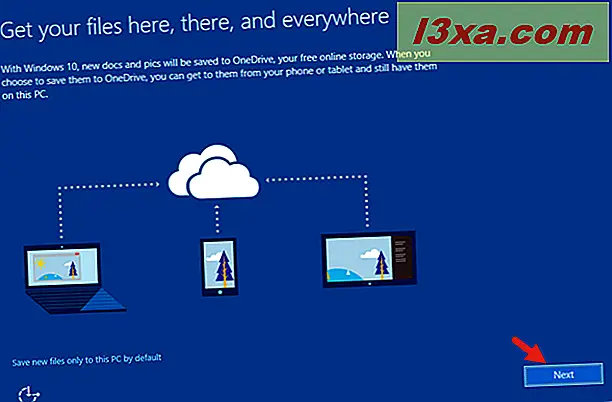
Her iki şekilde, şimdi bitti. Windows 10 masaüstünü yükler ve bir Microsoft hesabı kullanarak ayarladığınız yeni kullanıcı hesabını kullanmaya başlayabilirsiniz.
Sonuç
Artık bu makaleyi kapatmadan önce Windows 10 PC'nizde bir Microsoft hesabı kullanarak yeni bir kullanıcı hesabı eklemenin ne kadar kolay olduğunu gördünüz. Merakımızı besleyin: Windows 10 cihazlarınızda Microsoft hesaplarını kullanıyor musunuz veya tercih ediyor musunuz? yerel çevrimdışı hesaplar kullanılıyor mu? Niye ya? Aşağıdaki yorumlarda bize bildirin.